
Twitterで気に入った動画をスマホやPCに保存していつでも見たい!
「いいね」や「RT」してTwitterで目印を付けて見たい時に見る方法もありますが、動画を上げた人が削除すると視聴できなくなります。
何と言っても面倒くさいですよね。
そんな時はiPhoneやAndroidなら写真(カメラロール)へ、PCならデスクトップや面白い動画フォルダでも作って保存しておけばいつでも見れるようになります。
この記事では、Twitterの動画をいつでも見れるように保存する方法を紹介します。
Twitterの動画を保存する方法
Twitterの動画を保存する方法は簡単です。iPhoneベースで解説していきますが、PCもAndroidも基本は同じです。
まずは保存したい動画を開きます。
ツイートのURLを保存する必要があるので、右下の「・・・」をタップして「その他の方法でツイートを共有」をタップします。
PCならここで「ツイートへのリンクをコピー」をクリックします。
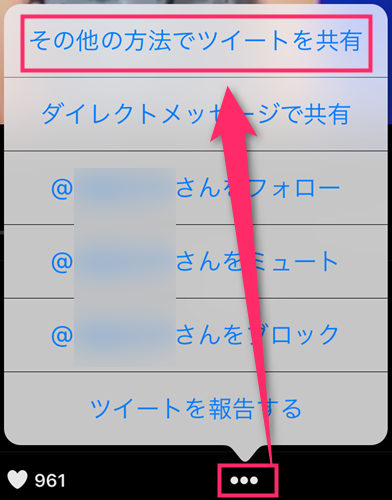
「ツイートへのリンクをコピー」をタップします。
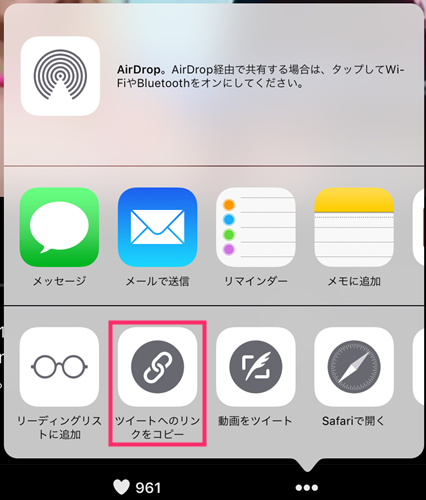
URLをコピーしたらこちらのサイトへ移動します。ログインする必要はありません。
先程コピーしたURLをここへ貼り付け(ペースト)します。
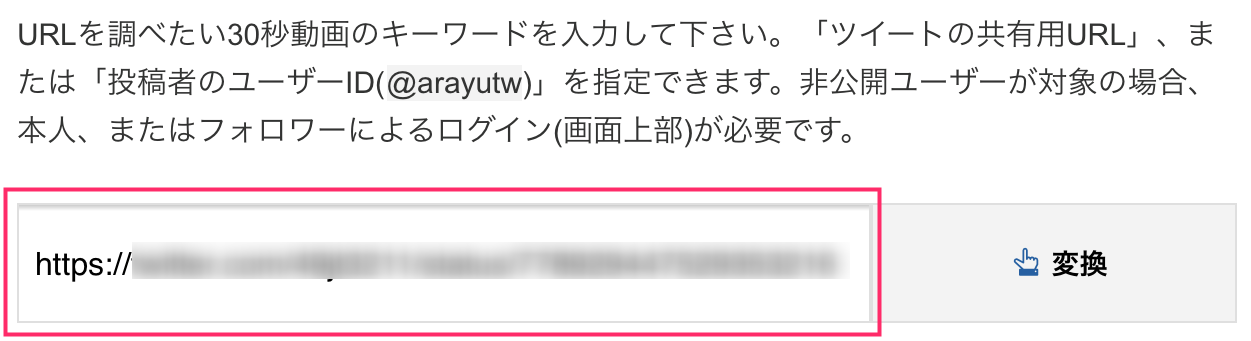
「変換」は押す必要がありません。URLを貼り付けると下に「保存URL」が表示されます。
サイズは動画によって自動で選ばれます。
AndroidとPCの人はURLをクリックして動画ファイルを保存して終わりです。
iPhoneは保存用URLをコピーしてください。
スポンサーリンク
iPhone単体で保存する方法
iPhoneでは「クリップボックス」を利用します。
アプリを持っていない人はこちらからダウンロードしてください。
クリップボックスを開いたら「クリップ」をタップします。
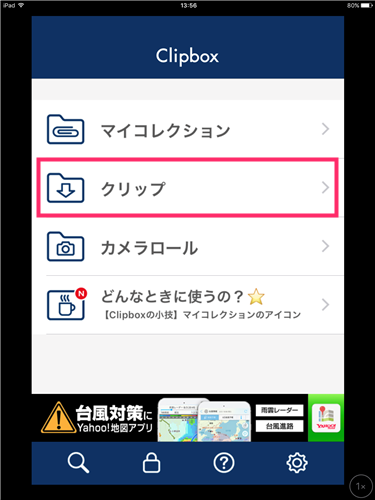
「URL」をタップします。
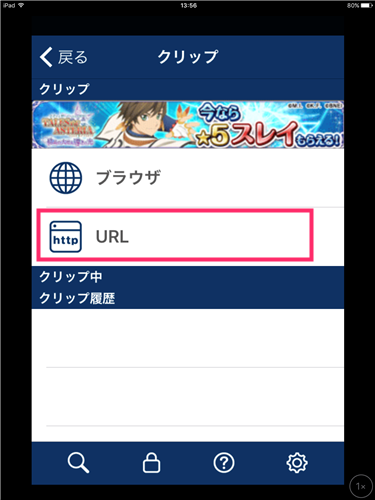
先程「syncer」でコピーしたURLを貼り付け(ペースト)してOKをタップします。
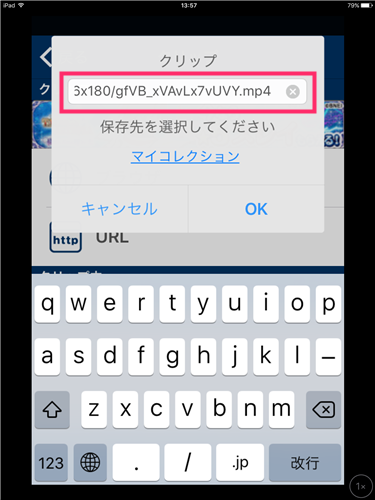
クリップ中と表示され、Twitterの動画なら数秒で「完了」となります。左上の「戻る」をタップします。
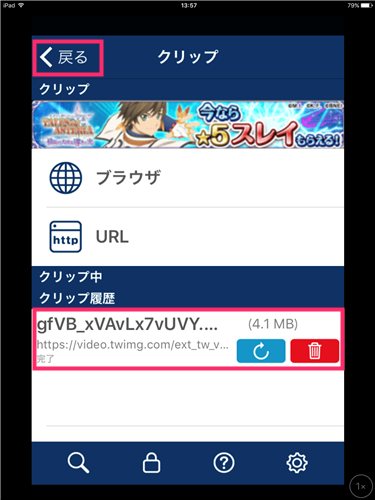
「マイコレクション」を開きます。
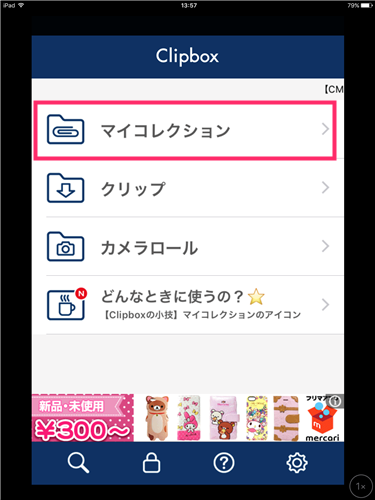
ここに動画が保存されます。iPhoneの「写真」に保存しないのであればこれで完了です。
「写真」へ保存したい場合は右上の「Actions」をタップします。
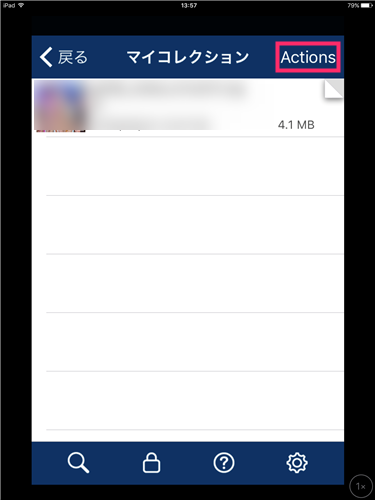
保存したい動画にチェックを付けて下に表示された箇所を左にスワイプ操作して次のページを表示させます。
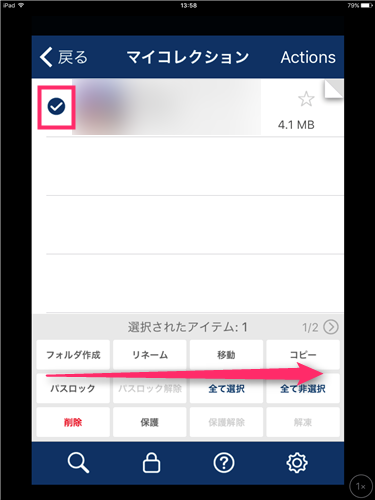
「カメラロール」を選択します。
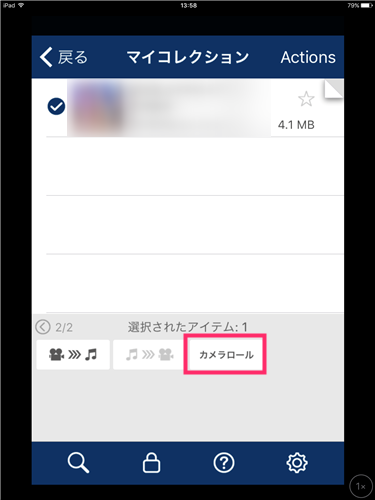
「clipboxがカメラロールへのアクセスを求めています」と出るので「許可」します。
これでいつでも写真から動画を見ることができます。
カメラロールへ保存したら同じ動画が端末内に2個ある状態になっているので、容量を減らす為にもclipboxからは削除しましょう。

コメント